
时间:2020-08-23 18:51:56 来源:www.win10xitong.com 作者:win10
windows系统非常经典,我们在办公和娱乐的时候都会用它。你在使用系统的时候有没有遇到win10如何禁用win键问题呢?有不少对系统很了解的网友,也许都不太会解决这个win10如何禁用win键的问题。万一现在又找不到懂行的来解决,我们就只好自己来动手处理这个win10如何禁用win键的问题了,小编想到一个解决的方法:1、在win10左下角搜索框内输入regedit.exe,然后点击回车键。2、依次展开HKEY_LOCAL_MACHINE\SYSTEM\CurrentControlSet\Control\Keyboard Layout就搞定了。如果看得不是很懂,没关系,下面我们再一起来彻底学习一下win10如何禁用win键的解决措施。
解决方法:
1、在win10左下角搜索框内输入regedit.exe,然后点击回车键。
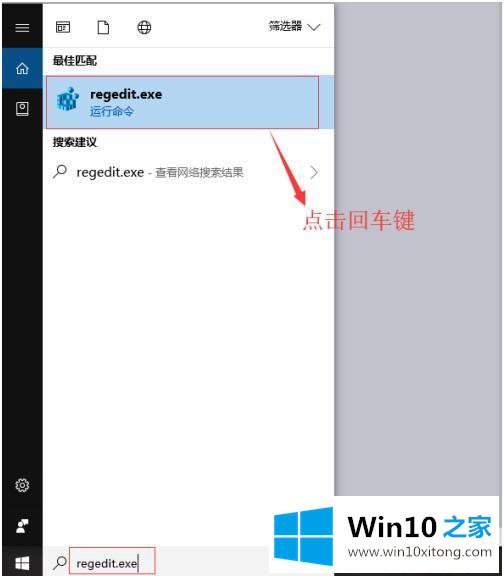
2、依次展开HKEY_LOCAL_MACHINE\SYSTEM\CurrentControlSet\Control\Keyboard Layout。
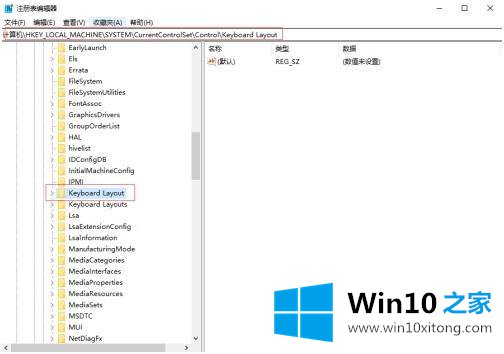
3、在右侧窗口中点击右键,选择新建—二进制值。
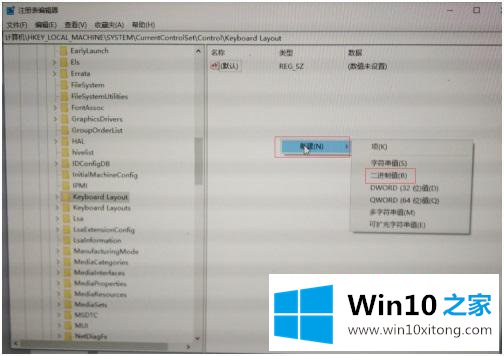
4、把该二进制值命名为Scancode Map。
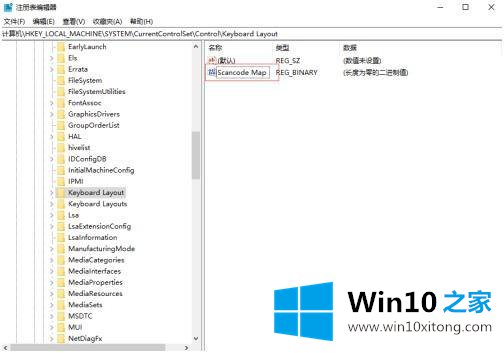
5、双击Scancode Map,在弹出的对话框中输入00 00 00 00 00 00 00 00 03 00 00 00 00 00 5b e0 00 00 5c e0 00 00 00 00,该值较长,但是千万别输入错误,输入完成后点击确定。
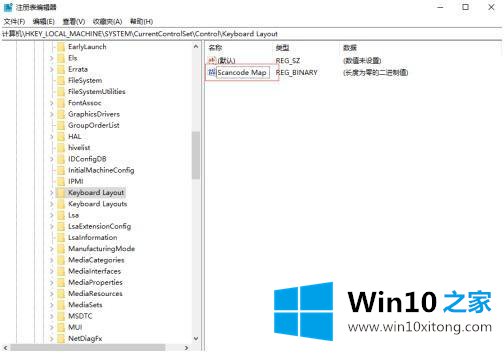
以上就是win10禁用win键的方法,有需要的用户可自行查阅。
好了,上面就给大家讲得非常详细的关于win10如何禁用win键的解决措施了,我们由衷的感谢你对本站的支持。